Usuwanie wiadomości e‑mail na iPhonie lub iPadzie
Dzięki prostym gestom możesz usuwać wiadomości e‑mail i wybrać Do Kosza lub Archiwizuj jako opcję domyślną.
Usuwanie wielu wiadomości e‑mail jednocześnie
Otwórz aplikację Poczta i otwórz skrzynkę Przychodzące.
Stuknij opcję Edycja w prawym górnym rogu, a następnie zaznacz pojedynczo wiadomości e‑mail, które chcesz usunąć, lub stuknij opcję Zaznacz wszystko. Aby szybko zaznaczyć wiele wiadomości e‑mail, przesuń palcem w dół po polach wyboru.
Stuknij opcję Do Kosza lub Archiwizuj. Jeśli widzisz tylko opcję Archiwizuj, naciśnij i przytrzymaj opcję Archiwizuj, aby wyświetlić inne opcje, takie jak Zaznaczone do Kosza.
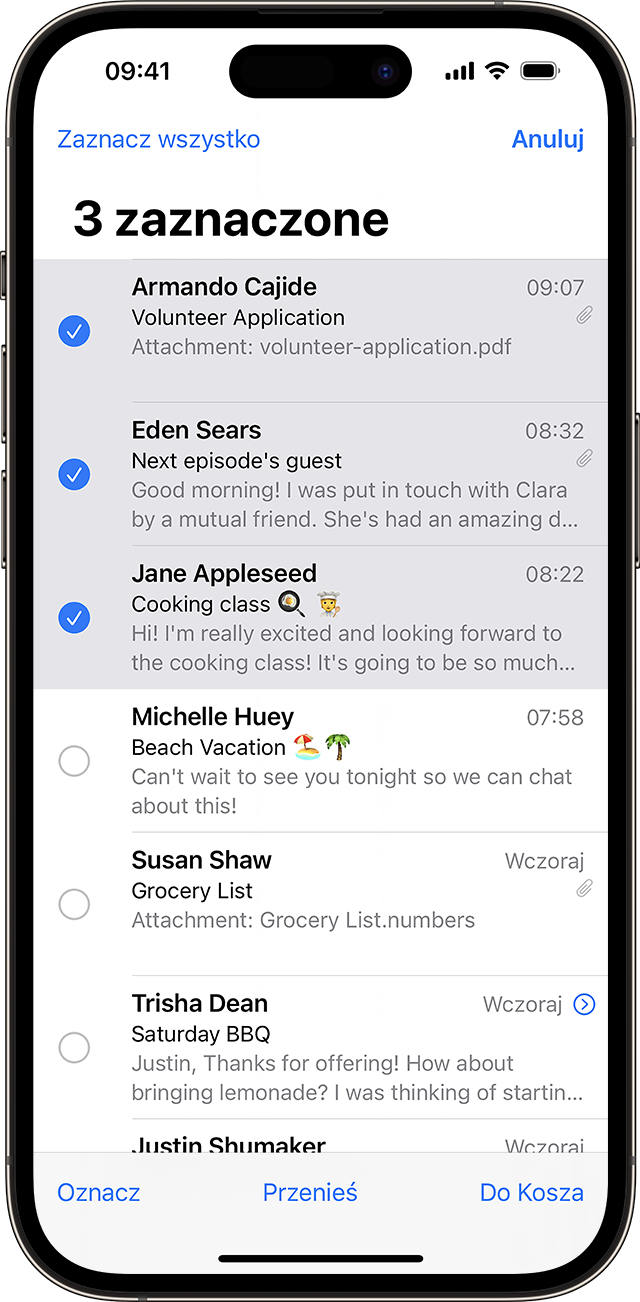
Usunięcie dużej liczby wiadomości e‑mail może się okazać łatwiejsze na stronie internetowej dostawcy usługi e‑mail.
Ustawianie Do Kosza lub Archiwizuj jako opcji domyślnej
W zależności od typu konta przy próbie usunięcia wiadomości e-mail może się pojawić opcja Archiwizuj zamiast Do Kosza. Miejsce, do którego trafiają usunięte wiadomości, możesz edytować w ustawieniach aplikacji Poczta:
W aplikacji Ustawienia stuknij opcję Poczta.
Stuknij opcję Konta.
Stuknij swoje konto.
Jeszcze raz stuknij swoje konto.
Stuknij opcję Zaawansowane.
Wybierz opcję Skrzynka Usunięte lub Skrzynka Archiwum, aby wysłać tam usunięte wiadomości.
Usuwanie przesunięciem i inne sposoby usuwania jednej wiadomości e‑mail
Szybko przesuń palcem w lewo na jednej wiadomości e‑mail.
Dotknij i przytrzymaj wiadomość e‑mail ze skrzynki Przychodzące, a następnie w menu stuknij opcję Do Kosza.
Stuknij lub z poziomu wiadomości e-mail.
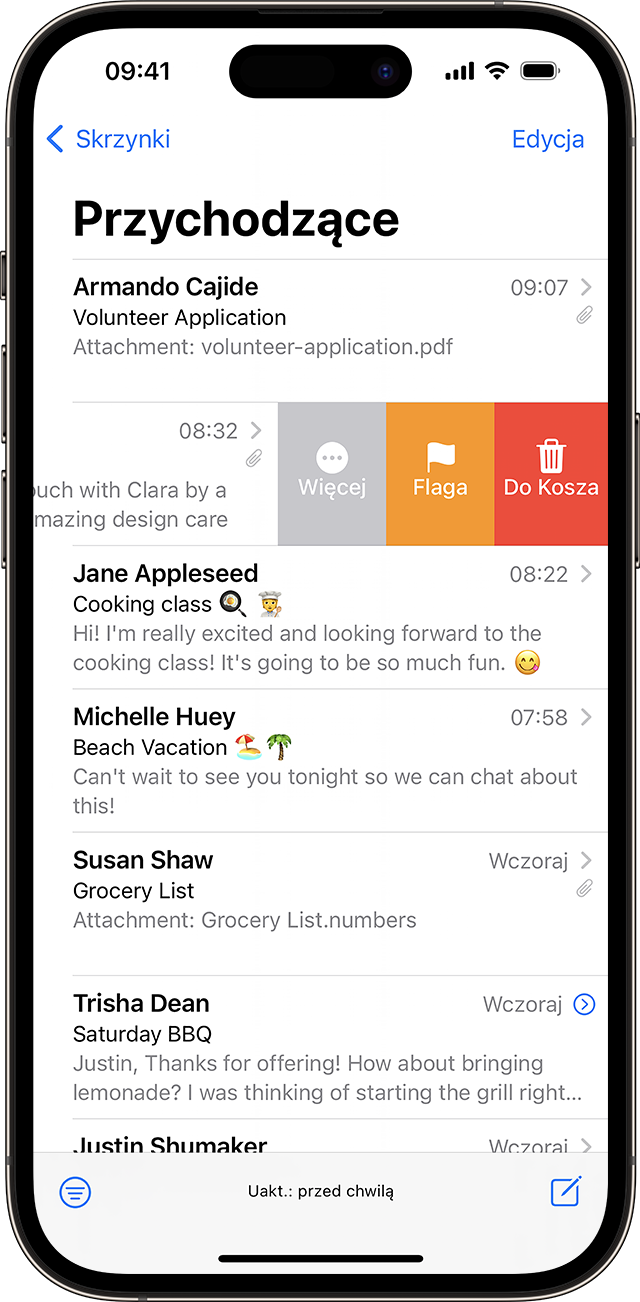
Aby usunąć pojedynczą wiadomość e‑mail, możesz też skorzystać z instrukcji usuwania wielu wiadomości e‑mail.
